 Thiên Sơn
Thiên SơnGiải nén file RAR trên MacOS dễ dàng, miễn phí.
Giải nén file RAR trên Macbook gây ra nhiều khó khăn cho người bắt đầu sử dụng windows sang MacOs. Cùng Thiên Sơn Computer tìm hiểu về cách giải nén file RAR trên MacOs nhé.
File RAR là 1 tệp nén hoặc kho chứa dữ liệu phổ biến hiện nay, giảm dung lượng của 1 tệp lớn để người dùng có thể gửi nó đi dễ dàng.
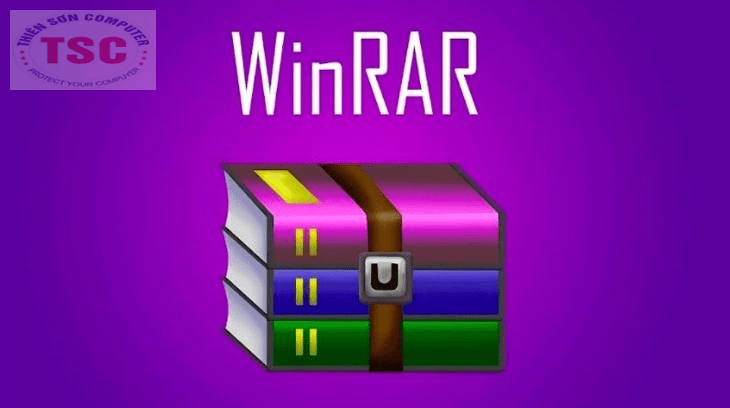
File RAR là gì?
Nén dữ liệu thành file RAR giúp bạn có không gian trống cho ổ cứng. Sắp xếp thư mục gọn gàng và dễ tải hoặc chia sẻ những tập tin. Để bảo mật tốt các thư mục riêng tư, bạn có thể đặt password để bảo vệ chúng.
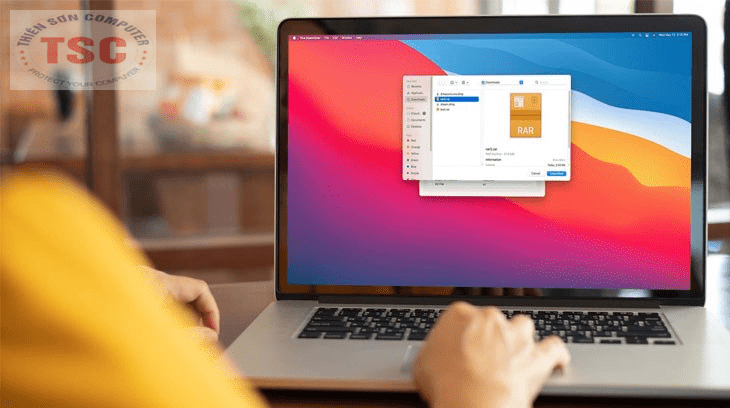
Tại sao nên nén thành file RAR
The Unarchiver hỗ trợ tất cả các định dạng nén phổ biến, đặt password cho tệp file và cùng nhiều tính năng khác. The Unarchiver chỉ hỗ trợ mở và giải nén file không hỗ trợ nén file.
B1: Vào app store kiếm The Unarchiver.
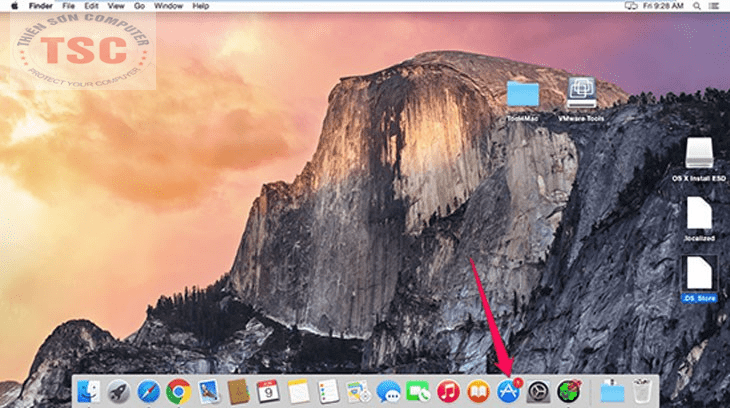
Vào app store kiếm The Unarchiver.
B2: Cài đặt ứng dụng chọn Get.
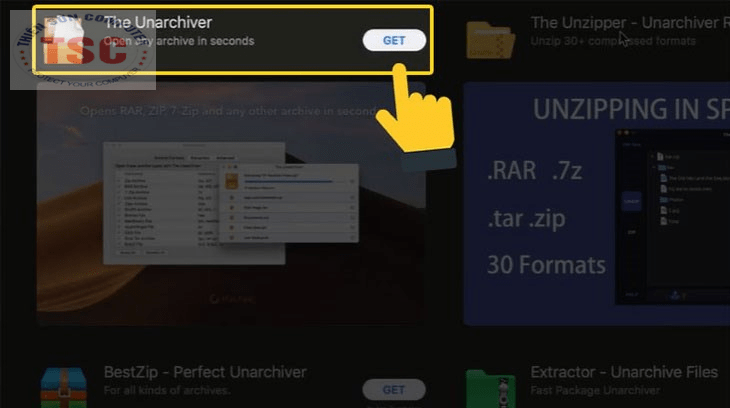
Cài đặt ứng dụng chọn Get.
B3: Bấm chọn Launchpad.
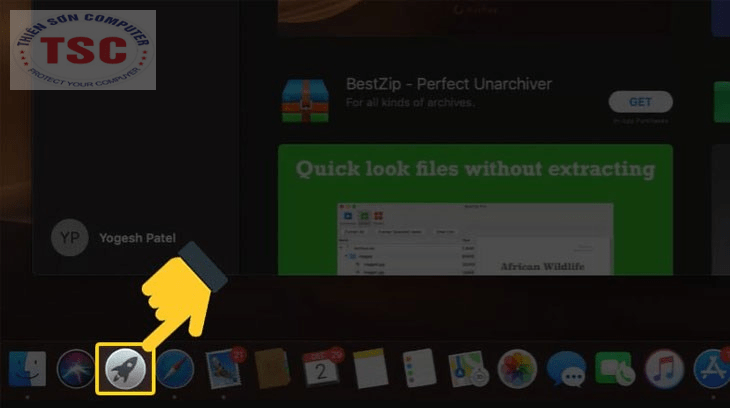
Bấm chọn Launchpad.
B4: Để chạy ứng dụng hãy bấm chọn The Unarchiver.
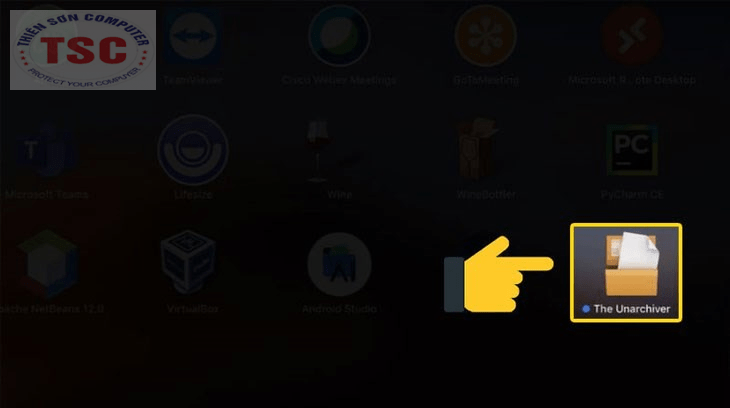
Để chạy ứng dụng hãy bấm chọn The Unarchiver.
B5: Trên thanh menu xuất hiện The Unarchiver. Bạn bấm vào file và chọn điểm đến cho tệp mà muốn giải nén.
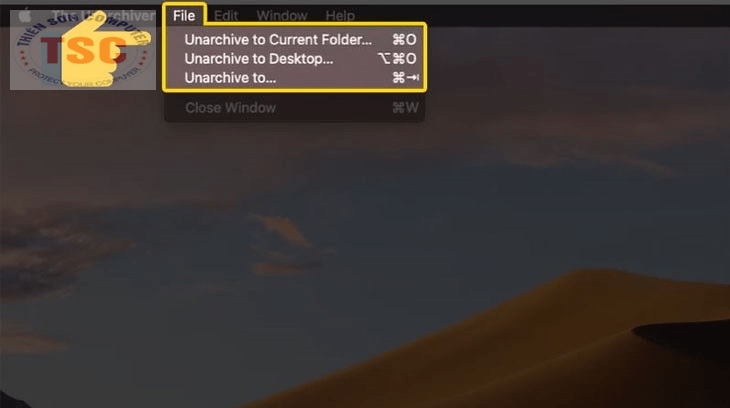
Bạn bấm vào file và chọn điểm đến cho tệp mà muốn giải nén.
B6: Chọn tệp cần giản nén, chọn tệp và bấm Unarchiver.
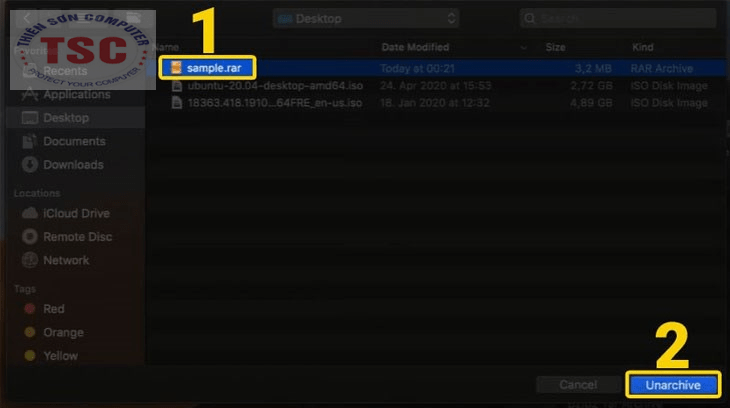
Chọn tệp cần giản nén, chọn tệp và bấm Unarchiver.
B7: Bạn nhấp vào Extract để tiến hành giải nén. Bạn có thể thay đổi vị trí cho thư mục.

Bạn nhấp vào Extract để tiến hành giải nén
Khi giải nén xong, bạn sẽ thấy 1 thư mục giải nén có màu xanh và biểu tượng của tệp tin gốc chuyển sang màu cam. Bạn muốn giải nén tệp tin chỉ cần click chuột mà không cần thực hiện lại những bước trên.
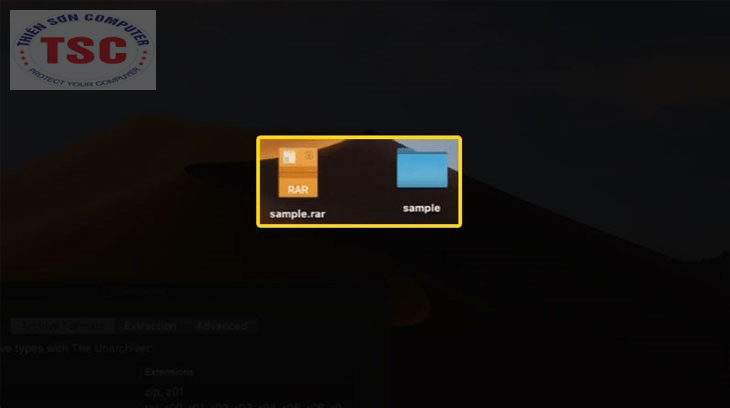
Bạn muốn giải nén tệp tin chỉ cần click chuột
Bạn sử dụng cách giải nén file trực tuyến mà không cần tải thêm ứng dụng về Macbook;
B1: Truy cập link của Unzip Online và chọn Choose file
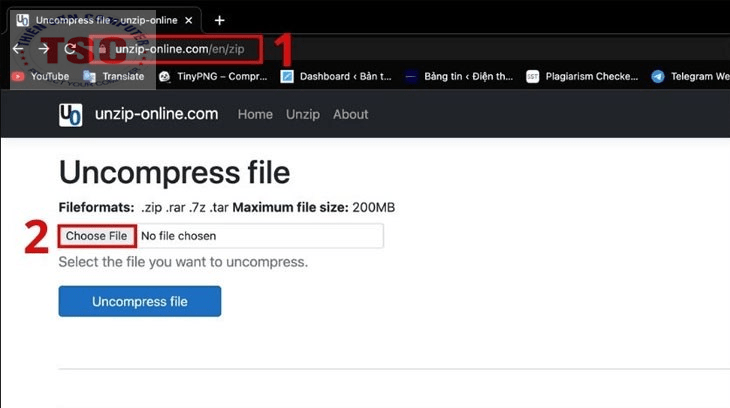
Truy cập link của Unzip Online và chọn Choose file
B2: Tiến hành chọn File RAR cần giải nén và chọn Upload.

Tiến hành chọn File RAR cần giải nén và chọn Upload.
B3: Giải nén thì bấm chọn Uncompress File.
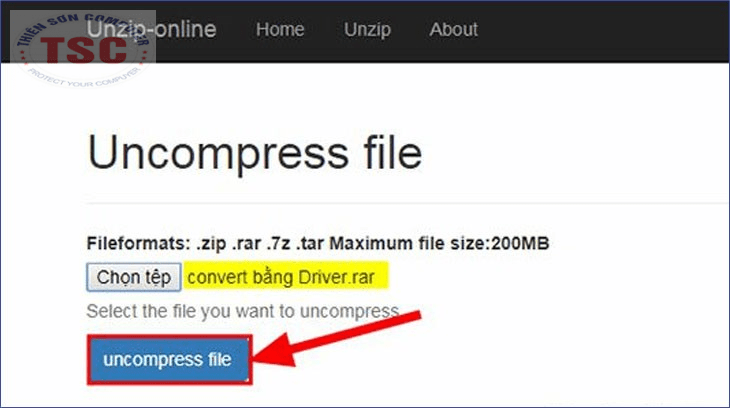
Giải nén thì bấm chọn Uncompress File.
B4: Đợi quá trình giải nén File hoàn tất.
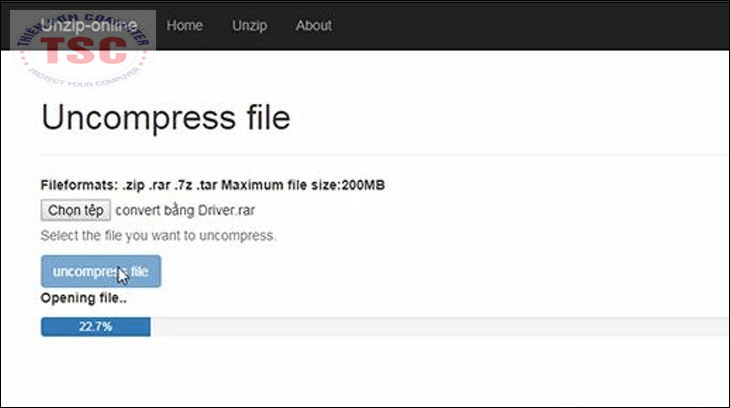
Đợi quá trình giải nén File hoàn tất.
B5: Chọn file muốn xuất > Nhấn Allow.
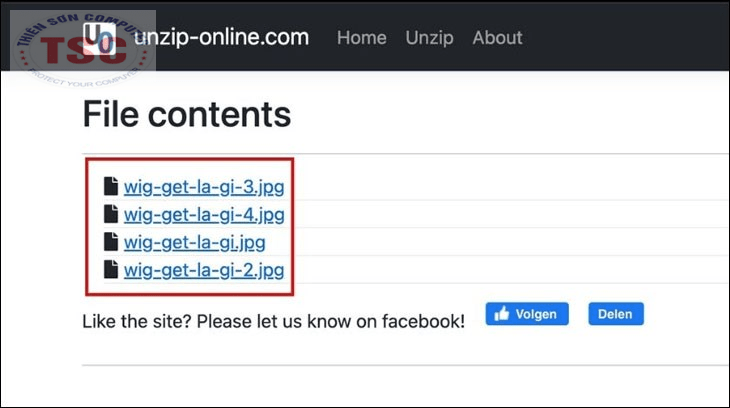
Chọn file muốn xuất > Nhấn Allow.
B6: Tải file đã giải nén về máy và sử dụng bình thường.
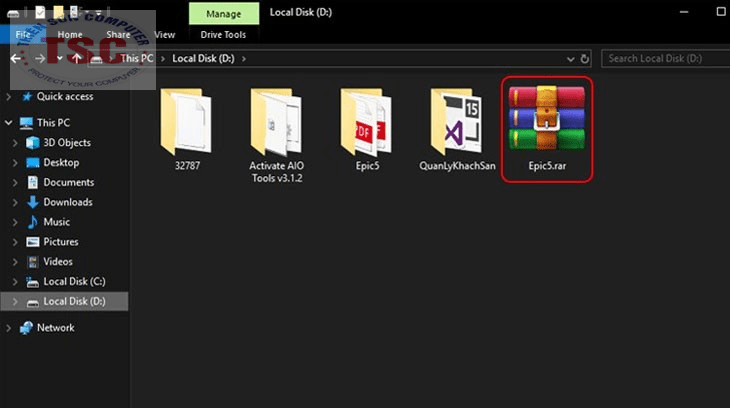
Tải file đã giải nén về máy và sử dụng bình thường.